Où est mon ordinateur dans le menu Démarrer de Windows 10? C'est ici
Si vous êtes un utilisateur de Windows XP ou Windows 7, vouspeut être utilisé pour l'option Poste de travail dans le menu Démarrer. En général, l'option Poste de travail du menu Démarrer est largement utilisée non seulement pour accéder à l'Explorateur de fichiers, mais également pour ouvrir la fenêtre Propriétés système et la fenêtre Gestion de l'ordinateur. Si c'est le cas et que vous avez récemment effectué une transition vers Windows 10, vous vous demandez peut-être où est Poste de travail dans le menu Démarrer de Windows 10. Parlons de ça.
Une chose à garder à l'esprit est que depuis Windows 8à partir de maintenant, Mon ordinateur est appelé Ce PC. Donc, ne vous trompez pas lorsque vous voyez "Ce PC" dans Windows 10. De plus, si vous cherchez à ouvrir l'explorateur de fichiers, vous pouvez soit cliquer sur l'icône de l'explorateur de fichiers dans la barre des tâches ou appuyer sur le raccourci clavier Gagner + E. Si vous êtes intéressé, voici 50 raccourcis clavier Windows 10 utiles.
Où est mon ordinateur dans le menu Démarrer de Windows 10?
Dans Windows 10, Microsoft a supprimé l'option Poste de travail dans le menu Démarrer. Heureusement, vous pouvez ajouter votre propre raccourci Poste de travail au menu Démarrer.
Pour ajouter Poste de travail au menu Démarrer, suivez lesci-dessous les étapes. Fondamentalement, vous devez d'abord ajouter Poste de travail au bureau, puis épingler ce raccourci Poste de travail dans le menu Démarrer. Bien que détourné, il fonctionne parfaitement et peut être réalisé en quelques étapes simples.
- Ouvrez l'application Paramètres en appuyant sur le raccourci clavier Gagner + je.
- Dans l'application des paramètres, accédez à "Personnalisation -> Thèmes".
- Sur le côté droit, cliquez sur le "Paramètres d'icône d'affichage"sous la section Paramètres associés.

- L'action ci-dessus ouvrira une nouvelle fenêtre. Ici, sélectionnez le "Ordinateur"case à cocher.
- Clique sur le "Appliquer" et "D'accord"pour enregistrer les modifications.

- Vous verrez maintenant un nouveau "Ce PC"raccourci sur votre bureau.
- Cliquez avec le bouton droit sur le raccourci Ce PC et sélectionnez "Épingler pour commencer"option.
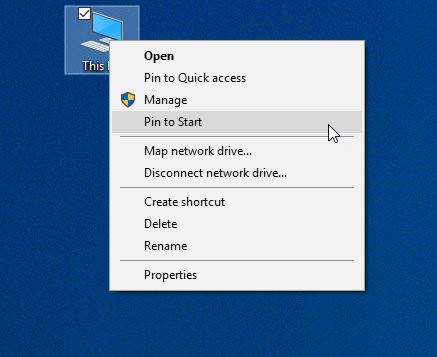
- Dès que vous sélectionnez l'option, le Poste de travail sera épinglé à votre menu de démarrage sous forme de mosaïque. Vous pouvez faire glisser la vignette où vous le souhaitez.
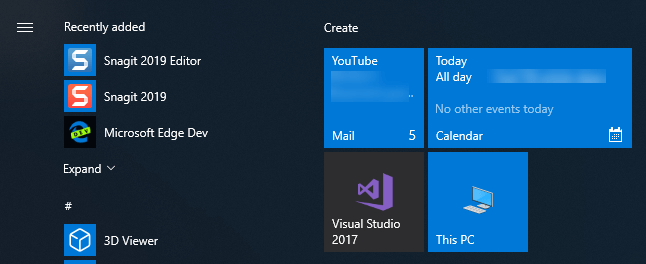
- Si vous cliquez avec le bouton droit sur le raccourci Ce PC et pour aller "Plus", vous découvrirez des options telles que Gérer, Propriétés, etc.

Comme vous pouvez le voir, bien que Microsoft ait supprimé Poste de travail du menu Démarrer, vous pouvez facilement l'ajouter. Une fois que vous ajoutez et placez où vous voulez, il n'est rien de difficile à trouver Poste de travail dans le menu Démarrer.
Si vous aimez cet article, découvrez comment sauvegarder la disposition du menu Démarrer et comment garder une fenêtre toujours au-dessus.